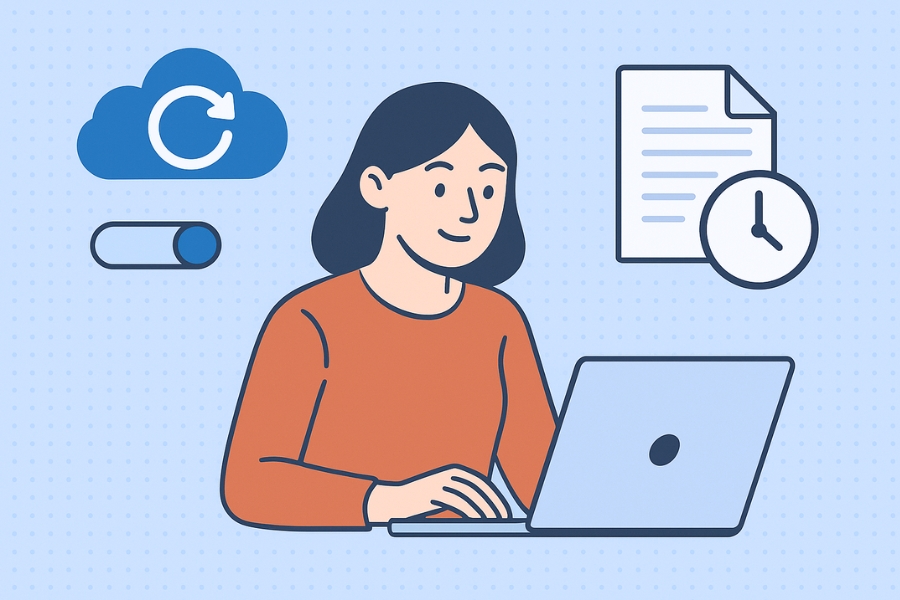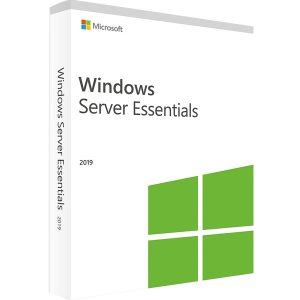Nếu bạn đã từng trải qua cảm giác Word đột nhiên treo giữa lúc đang viết bản báo cáo dài cả chục trang, hoặc Excel bất ngờ đóng khi bạn chưa kịp bấm Ctrl + S… thì bạn sẽ hiểu AutoSave và Version History quan trọng cỡ nào. Có khi chỉ một sự cố nhỏ thôi mà đủ khiến mọi công sức cả buổi làm việc tan biến. Thế nên, tối ưu hai tính năng này trong Office 365 không chỉ là “mẹo”, mà gần như là kỹ năng sống còn dành cho dân văn phòng.
Và điều thú vị là—nếu bạn biết cách dùng chúng thật khéo, bạn gần như không bao giờ phải lo mất dữ liệu nữa. Nghe hơi quá? Nhưng đúng đấy!
AutoSave trong Office 365 hoạt động ra sao?
Ở Office 365, AutoSave mạnh và thông minh hơn nhiều phiên bản khác. Tuy nhiên, nó cũng có “luật chơi”: chỉ hoạt động khi file được lưu trên OneDrive hoặc SharePoint. Điều này khiến nhiều người mở file từ Desktop rồi thắc mắc: “Ủa sao AutoSave không sáng?”
Không phải lỗi nhé—Office chỉ đang bảo vệ bạn. Nếu để AutoSave ghi đè liên tục vào file cục bộ, rủi ro xung đột, lỗi file, hay thậm chí hỏng tài liệu sẽ cao hơn. Vì vậy, để dùng AutoSave đúng nghĩa:
👉 Hãy lưu tài liệu lên OneDrive ngay từ lần đầu tiên.
Chỉ cần chọn Save → OneDrive, AutoSave sẽ bật ngay lập tức và làm việc “âm thầm” nhưng hiệu quả đến bất ngờ.
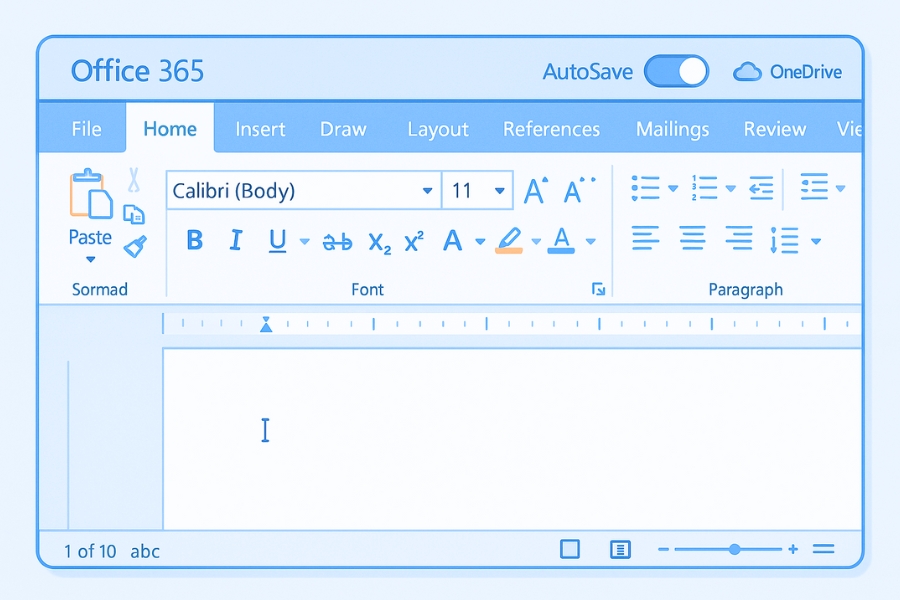
Khi nào nên bật AutoSave, và khi nào tắt cho lành?
AutoSave tuyệt thật, nhưng không phải lúc nào cũng phù hợp. Có những lúc nó làm hơi… quá mức. Ví dụ:
-
Bạn đang dùng file mẫu và không muốn ghi đè.
-
Bạn muốn thử vài định dạng rồi bỏ đi.
-
Bạn đang chỉnh nháp nhưng chưa sẵn sàng lưu thay đổi.
-
Bạn muốn giữ bản cũ để so sánh.
Trong các tình huống này, đừng ngần ngại tắt AutoSave. Office 365 cho phép bạn bật/tắt trong tích tắc, nên cứ sử dụng linh hoạt.
Nhưng nếu bạn đang chỉnh báo cáo quan trọng, làm bảng Excel nhiều công thức dễ sai, hoặc làm việc nhóm thì AutoSave đúng là “thiên thần hộ mệnh”. Bạn thay đổi tới đâu, hệ thống lưu tới đó—không kịp trở tay nhưng vẫn an toàn tuyệt đối.
Version History – bảo bối phục hồi mà ít ai khai thác hết
Version History trong Office 365 lại là câu chuyện khác. Nhiều người thậm chí còn chưa từng mở nó bao giờ! Nhưng khi bạn biết phiên bản nào lưu lúc nào, ai sửa gì, và cách khôi phục một phiên bản cụ thể… bạn sẽ thấy mình giống như có “siêu năng lực” quản lý tài liệu vậy.
Để mở Version History cực kỳ đơn giản:
-
vào File → Info → Version History,
hoặc -
nhấn thẳng Version History nằm ở phía trên cạnh tên tài liệu.
Ngay sau đó, bạn sẽ thấy:
-
danh sách tất cả phiên bản được lưu
-
thời gian lưu
-
người chỉnh sửa
-
xem nhanh nội dung từng bản
-
và nút Restore thần thánh
Thực sự, tính năng này như một “máy thời gian” vậy. Bạn có thể quay về bất cứ mốc nào để xem lại nội dung trước đây. Rất hữu ích khi bạn lỡ tay xóa nội dung quan trọng mà AutoSave đã ghi đè.
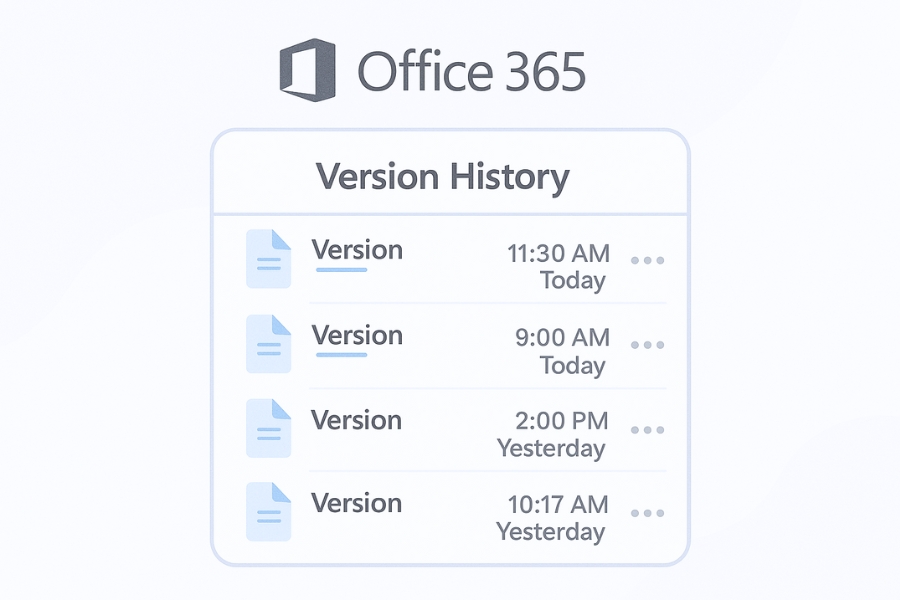
Mẹo tạo dấu mốc rõ ràng bằng cách “Save thủ công” đúng lúc
AutoSave lưu liên tục, nhưng đôi khi bạn lại muốn tạo một phiên bản “đánh dấu” một cột mốc quan trọng. Ví dụ như:
-
hoàn thành chương 1
-
chỉnh xong toàn bộ bảng số liệu
-
chuẩn bị gửi tài liệu cho sếp
-
hoặc trước khi thay đổi bố cục lớn
Khi đó, mẹo nhỏ cực kỳ hiệu quả là:
👉 Nhấn Ctrl + S để đánh dấu bản chính.
Office sẽ tạo một phiên bản rõ ràng trong Version History, giúp bạn dễ tìm lại đúng thời điểm quan trọng sau này. Nghe thì đơn giản, nhưng lại cực kỳ có ích khi bạn cần phục hồi nội dung.
Tối ưu AutoRecover để “phòng khi AutoSave chưa kịp cứu”
Trong Office 365, AutoRecover cũng rất quan trọng. Nó không lưu file thật, nhưng lưu bản tạm tại chỗ để phục hồi khi Office gặp sự cố.
Để tối ưu tính năng này:
-
Vào File → Options → Save
-
Đặt AutoRecover mỗi 3 phút
-
Bật “Keep the last AutoRecovered version if I close without saving”
Khi tối ưu AutoRecover + AutoSave cùng lúc, khả năng mất dữ liệu gần như bằng 0.
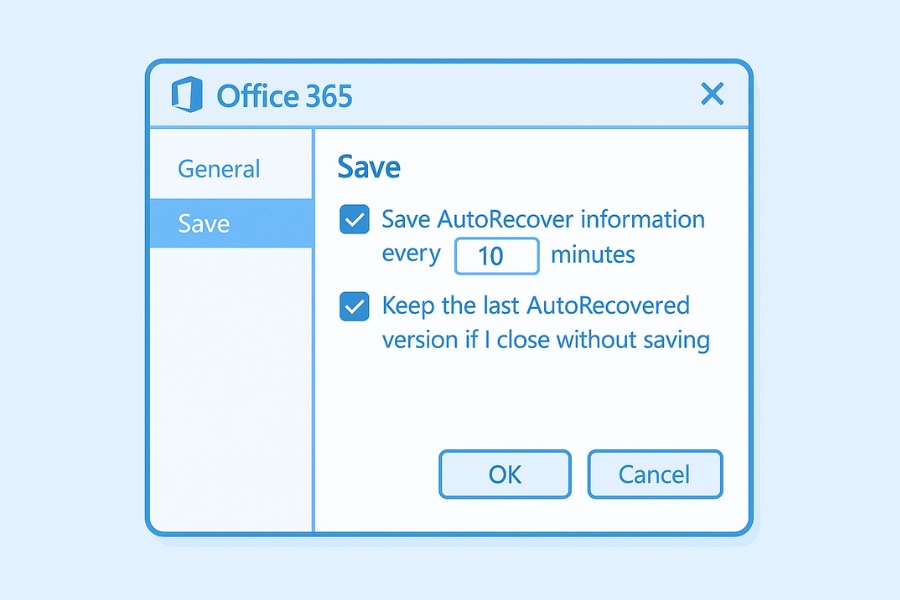
Tối ưu OneDrive để AutoSave chạy nhanh, không lag
AutoSave lưu mọi thay đổi lên OneDrive, nên nếu OneDrive đang sync hàng trăm file hoặc nhiều thư mục nặng, tốc độ AutoSave có thể chậm đi.
Để tối ưu:
-
chỉ sync những thư mục bạn cần
-
bật Files On-Demand
-
kiểm tra kết nối mạng ổn định
-
đặt tài liệu Office vào thư mục OneDrive riêng
-
tránh đặt file trong nhiều thư mục lồng nhau
Làm vậy, AutoSave sẽ gần như lưu ngay lập tức sau mỗi thay đổi.
AutoSave + Version History: bộ đôi hoàn hảo khi làm việc nhóm
Office 365 hỗ trợ cộng tác thời gian thực rất tốt. Khi làm việc nhóm:
-
AutoSave lưu ngay thay đổi của từng thành viên
-
Version History ghi lại từng phiên bản chi tiết
-
Bạn xem được ai sửa, sửa lúc nào
-
Có thể khôi phục bản cũ nếu ai đó thay đổi sai
Không còn cảnh gửi file qua email kiểu “bản mới nhất_final_thật_sự_nhe.xlsx”. Ai đã từng trải qua sẽ hiểu.

Kết luận
Tối ưu AutoSave và Version History trong Office 365 không chỉ giúp bạn làm việc nhanh hơn, mà còn giúp bạn yên tâm hơn rất nhiều. Khi bạn sử dụng chúng đúng cách, mọi rủi ro về mất dữ liệu gần như được loại bỏ hoàn toàn. Bạn viết – Office lo. Bạn chỉnh – OneDrive lưu. Bạn cần phục hồi – Version History xử lý. Quá tuyệt vời cho một bộ công cụ văn phòng!